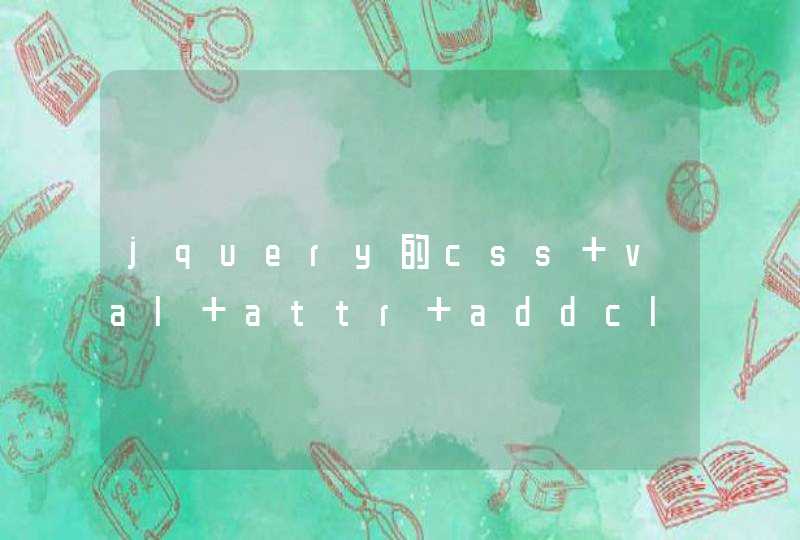如果你想重装电脑的操作系统,你需要准备一个安装盘,通常是一张 DVD 或者一个 USB 闪存盘。接下来你可以按照以下步骤进行重装:
将安装盘插入电脑中,然后启动电脑。
在启动过程中,你需要在 BIOS 设置中将安装盘设为启动盘。这个设置方法会因电脑型号不同而有所差异,通常可以通过按 F2、F8 或者 Del 键进入 BIOS 设置界面。
在 BIOS 设置界面中,你需要找到启动顺序设置,将安装盘设为第一启动项。然后保存设置并退出 BIOS。
电脑将从安装盘启动,进入操作系统安装界面。
按照安装向导的提示进行操作,完成操作系统的安装。
在安装过程中,你可能需要输入产品密钥、选择安装路径等。安装完成后,你可能还需要安装必要的驱动程序和软件,才能使电脑正常工作。
重装电脑系统是一个较为复杂的操作,如果你不熟悉电脑操作,建议谨慎操作。你可以先在网上搜索相关教程,或者寻求专业人士的帮助。
有时候各家的镜像做的不一样,操作流程不一样,以普通windows系统为例:
1、将下载完的电脑系统iso文件下载到C盘之外的分区,比如下载到F盘,右键使用WinRAR等工具解压到当前文件夹或指定文件夹,一定要注意不能解压到C盘和桌面,否则无法重装;
2、弹出对话框,执行电脑系统iso压缩包解压过程,需要等待几分钟;
3、解压之后,我们打开安装目录,找到【安装系统.exe】程序;
4、双击【安装系统.exe】打开这个安装界面,选择【还原系统】,映像文件路径选择gho文件,勾选要安装的位置C盘,如果不是显示C盘,要根据卷标或容量来判断C盘,再勾选【执行完成后重启】,最后点击【执行】;
5、弹出提示框,提示映像文件即将还原到分区C,点击确定继续;
6、电脑会重启,进入到这个界面,默认选择SysCeo Recovery项启动;
7、启动进入这个界面,执行C盘格式化以及系统重装到C盘的部署过程,需要等待3-5分钟;
8、自动重启,配置文件;
9、重装电脑系统过程5-10分钟,最后启动进入全新系统桌面,安装完毕。
裸机组装如下:
1、打开下载好的快启动u盘启动盘制作工具进行安装操作,安装好就直接插上u盘进行u盘启动盘的制作。
2、将制作好并放有系统镜像的快启动U盘启动盘插入电脑的usb接口,重启电脑并在开机logo出现的瞬间及时按下一键U盘启动快捷键进入启动项选择窗口,如下图所示
3、选择U盘启动回车进入快启动主菜单界面,选择“02“运行快启动win10pe”,如图所示:
4、进入快启动win10pe系统后会自启快启动一键装机工具,点击需要安装系统的磁盘将其作为系统盘(以C盘为例),如图所示:
5、择好系统盘后,在工具界面点击“浏览”按钮,如图所示:
6、进入到u盘目录下,点击选中原版Win10系统iso镜像文件,然后点击“打开”按钮将其添加进来,之后自动会自动加载为gho文件,如图所示:
7、操作完以上步骤,点击“一键装机”即可,如图所示:
8、随即弹出执行此操作会删除u盘中所有数据,且不可恢复的警告提示,点击“确定”按钮,继续操作,如图所示:
9、重新启动进入安装系统界面,无需操作耐心等待5到15分钟,如图所示:
10、完成以后,系统自动出现win10界面。